도구
이 Webmin 범주에는 다양한 모듈이 포함됩니다. 다음과 같은 매우 유용한 두 모듈이 있습니다.
파일 관리자 - HTML 인터페이스를 통해 서버의 파일을 보고 조작할 수 있습니다. 파일 관리자(Filemin이라고도 함)를 처음 로드하면 로그인한 사용자에 따라 ESET PROTECT VA 루트 디렉터리 내용이 표시됩니다.
•디렉터리 구조 내의 탐색은 간단하며, 디렉터리 이름 또는 해당 아이콘(폴더)을 클릭합니다. Filemin 창의 상단 왼쪽 부분에 현재 디렉터리가 표시되고, 경로의 특정 부분을 클릭하면 해당 특정 디렉터리 내용이 표시됩니다.
•Filemin을 사용하여 파일을 검색할 수도 있습니다. 이렇게 하려면 도구 모음(Filemin 창의 상단 오른쪽에 있음)에서 도구를 클릭하고 검색을 선택합니다. Search query(검색 쿼리) 필드에 찾으려는 검색 패턴을 입력합니다.
•ESET PROTECT VA에서 웹 브라우저를 실행 중인 컴퓨터로 파일을 다운로드하려는 경우 파일 이름 또는 해당 아이콘을 클릭하면 됩니다.
•웹 브라우저를 실행 중인 컴퓨터에서 파일을 업로드하려는 경우 파일을 클릭한 다음 현재 디렉터리로 업로드합니다. 그러면 대화 상자 창이 열립니다. 클립 아이콘을 클릭하여 업로드할 파일을 찾습니다. 여러 파일을 선택하고 Upload Files(파일 업로드) 버튼을 클릭하여 여러 파일을 업로드할 수 있습니다. 업로드된 파일은 현재 디렉터리에 저장됩니다. 업로드가 완료되면 디렉터리 목록이 업데이트되어 업로드한 파일이 표시됩니다.
•또한 원격 URL에서 파일을 검색할 수 있습니다. 이렇게 하려면 File(파일)을 클릭하고 Get from URL(URL에서 가져오기)을 선택합니다.
•Actions(동작) 열에서 Edit(편집) 아이콘을 클릭하여 시스템에 있는 모든 파일 내용을 표시하고 편집할 수 있습니다.
•새 빈 텍스트 파일을 생성하려면 파일을 클릭한 다음 새 파일 생성을 클릭하고 새 파일 이름을 입력합니다.
•파일 또는 디렉터리 이름을 바꾸려면 오른쪽 마우스 버튼 메뉴에서 이름 바꾸기 아이콘을 클릭합니다.

업로드 및 다운로드 - 도구 범주에 속하는 Webmin의 또 다른 유용한 모듈입니다. 이 모듈을 통해 다음과 같은 세 가지 파일 작업을 수행할 수 있습니다.
•웹에서 다운로드 - 인터넷에서 ESET PROTECT VA로 다운로드할 파일의 URL을 입력하고 파일을 저장할 위치를 지정합니다.
•Upload to server(서버에 업로드) - 클립 아이콘을 클릭하여 업로드할 파일을 찾습니다. 파일을 저장할 위치를 지정합니다.
•서버에서 다운로드 - 다운로드할 파일 텍스트 필드에 파일 이름을 포함한 경로를 지정하거나 이 텍스트 필드 옆에 있는 아이콘을 클릭하여 웹 브라우저를 실행 중인 컴퓨터에 다운로드할 파일의 ESET PROTECT VA 파일 시스템을 찾습니다. Download(다운로드) 버튼을 클릭하여 파일 다운로드를 시작합니다. 파일은 한 번에 하나씩 다운로드할 수 있습니다.